Publicitate
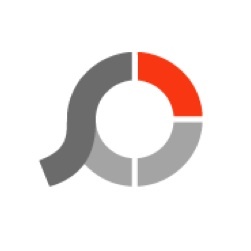 Ce poți face cu colecțiile tale de fotografii? Cele mai frecvente acțiuni sunt salvarea lor pe hard disk, partajarea lor cu prietenii și familia sau tipărirea lor într-o carte ilustrată Cum să creezi cu ușurință cadouri speciale pentru ziua de naștere cu iPhoto [Mac] Citeste mai mult . Pentru cei care doresc să meargă puțin mai departe, puteți geoetichetați fotografiile Cum să-ți geoetichezi fotografiile Flickr și să le explorezi după locație Citeste mai mult , organizați fotografiile după chipuri Utilizați recunoașterea feței pentru a organiza fotografiile cu iPhoto [Mac] Citeste mai mult și locuri și modificați puțin calitatea imaginii.
Ce poți face cu colecțiile tale de fotografii? Cele mai frecvente acțiuni sunt salvarea lor pe hard disk, partajarea lor cu prietenii și familia sau tipărirea lor într-o carte ilustrată Cum să creezi cu ușurință cadouri speciale pentru ziua de naștere cu iPhoto [Mac] Citeste mai mult . Pentru cei care doresc să meargă puțin mai departe, puteți geoetichetați fotografiile Cum să-ți geoetichezi fotografiile Flickr și să le explorezi după locație Citeste mai mult , organizați fotografiile după chipuri Utilizați recunoașterea feței pentru a organiza fotografiile cu iPhoto [Mac] Citeste mai mult și locuri și modificați puțin calitatea imaginii.
Se pare că mai sunt multe lucruri pe care le poți face cu fotografiile tale și PhotoScape te poate ajuta cu asta. Aceasta este o aplicație numai pentru Windows, care oferă utilizatorilor săi multe posibilități de editare a fotografiilor.
Caracteristici standard și multe altele
PhotoScape ar putea să nu fie la fel de faimos ca Picasa, IrfanView
IrfanView elimină Windows Viewer din apă Citeste mai mult , sau iPhoto (Mac), dar are multe caracteristici unice pe care nici măcar giganții nu le au.Prima pagină a aplicației arată imagini Flickr aleatorii în stânga și, de asemenea, vă oferă acces la toate funcțiile sale; de la cele obișnuite, cum ar fi un editor de imagini, la cele mai puțin obișnuite, cum ar fi un creator de GIF animate.

Aceste meniuri sunt disponibile și prin filele din stânga sus a ferestrei.
Cea mai de bază caracteristică este vizualizatorul de imagini. Puteți naviga la locația imaginii dvs. utilizând panoul din stânga, asemănător Windows Explorer, în timp ce aveți miniaturile imaginii în partea dreaptă.
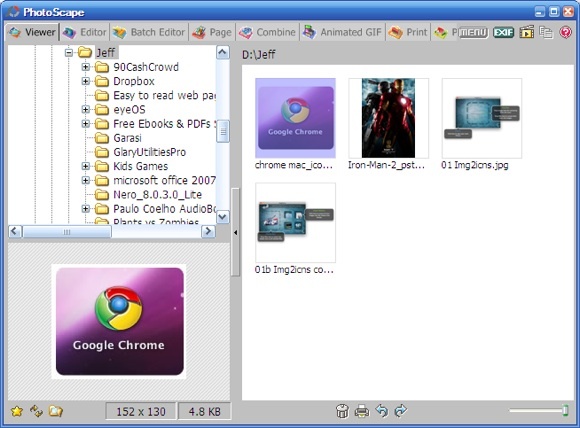
Lângă Vizualizator este fila Editor. Există atât de multe opțiuni de editare disponibile încât discutarea lor una câte una ar necesita mai mult spațiu decât are acest articol. Vă sugerez să explorați singur instrumentele de editare și să experimentați câteva surprize frumoase ici și colo.

O caracteristică unică de editare pe care am găsit-o și care mi-a plăcut este „Mozaic" sub "Instrumente” fila.

Puteți selecta o zonă dintr-o imagine, puteți ajusta netezimea efectului de mozaic pe care doriți să-l aplicați și aveți ceva de genul acesta.

Aproape tot ceea ce faceți unei singure imagini în Editor poate fi aplicat și mai multor imagini simultan, utilizând „Editor de loturi“.
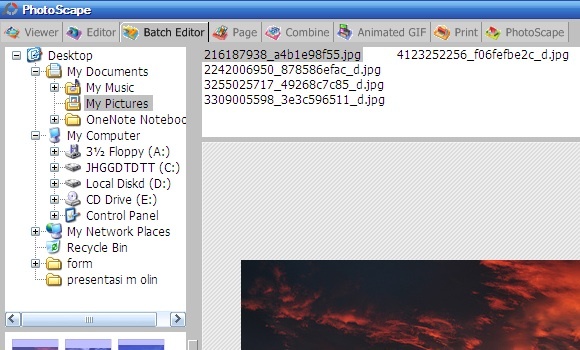
Trageți și plasați imaginile în panoul Editor Batch și alegeți ce fel de efecte doriți să le aplicați, inclusiv adăugarea unui cadru și redimensionarea.
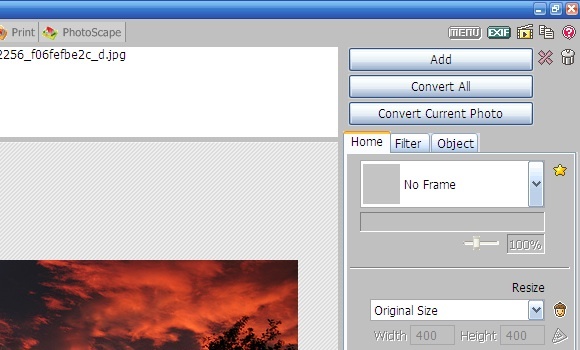
Alte caracteristici unice
„Pagină” fila vă oferă posibilitatea de a crea un aspect de imagini și de a le salva ca o singură „pagină”. Lista machetelor disponibile se află în panoul din dreapta, împreună cu alte opțiuni precum dimensiunea paginii, culoarea fundalului, opțiunile de cadre și posibilitatea de a face colțuri rotunjite.

Un alt instrument de combinare a imaginilor este situat în interiorul „Combina” fila. Diferența dintre această caracteristică și „Pagină” caracteristica este că acesta nu are layout-uri preconfigurate, păstrează imaginea completă și este puțin mai simplu decât celălalt.

Eu personal cred că GIF animat Cum să faci o imagine GIF animată cu GIMP Citeste mai mult este o caracteristică unică pe care nu o găsesc în multe editoare de imagini. Caracteristica vă permite să combinați mai multe imagini într-o singură imagine GIF animată. Puteți ajusta mai multe lucruri despre rezultat; inclusiv timpul de schimbare, dimensiunea pânzei, raportul de redimensionare, alinierea imaginii etc.

Puteți combina mai multe imagini diferite pentru a crea o prezentare de diapozitive sau puteți utiliza imagini ușor diferite pentru a crea o animație simplă. O altă idee animată de utilizare a GIF-ului care mi-a trecut prin minte este ca alternativă la imaginile statice postate pe blogul tău.
Photoscape nu uită una dintre cele mai comune utilizări ale imaginilor digitale: imprimarea. Face procesul de imprimare a fotografiilor să fie rapid și ușor, începând de la alegerea dimensiunii hârtiei foto, setarea orientării tipăririi, până la numărul de fotografii pe pagină.
Apoi, toate imaginile pe care le-ați ales să fie tipărite vor fi ajustate în consecință la configurația dvs. personalizată. De exemplu, o imagine orientată peisaj va fi rotită la orientată către fotografie pentru a se potrivi cu hârtia aleasă. Nu mai sunt necesare rotații manuale.
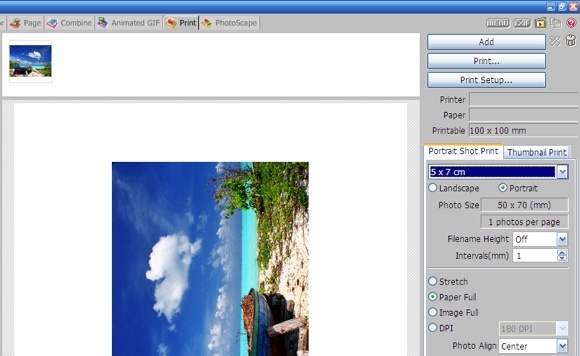
Această caracteristică este total opusă Combina. Dacă aveți o imagine mare pe care doriți să o împărțiți în imagini mai mici, utilizați „Splitter" caracteristică. Puteți alege să împărțiți imaginea în mai multe părți în mod egal (sub „Col, Row”) sau într-o dimensiune fixă a pixelilor de lățime și înălțime.
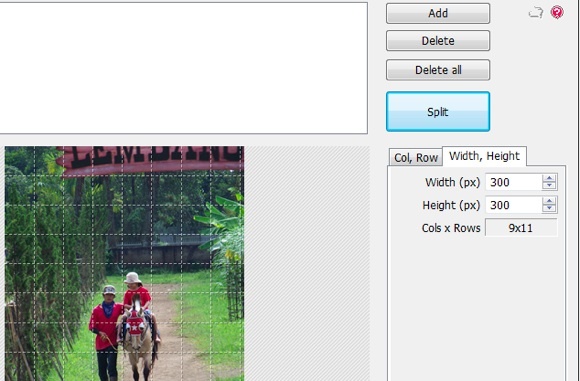
O altă caracteristică demnă de menționat este „Selector de culoare“. Acesta va fi util dacă trebuie să faceți design grafic și trebuie să adăugați text cu culoarea potrivită unei imagini de fundal.

Aceste caracteristici; împreună cu "Convertor brut" și "Captură de ecran“; faceți din Photoscape una dintre cele mai puternice alternative la aplicațiile gratuite de vizualizare/editare a fotografiilor pe Windows.
Ai încercat Photoscape? Ce crezi despre asta? Sau poate crezi că altceva este mult mai bun? Împărtășiți-vă opiniile folosind comentariul de mai jos.
Un scriitor indonezian, autoproclamat muzician și arhitect cu jumătate de normă; care vrea să facă din lume un loc mai bun, câte o postare prin blogul său SuperSubConscious.


